"내 Apple 라이브러리의 음악이 사라졌습니다. 어떻게 다시 얻을 수 있나요?"
- Reddit의 질문
Apple의 팬이라면 Apple Music에 대해 잘 알고 계실 것입니다. 풍부한 음악자원을 제공하는 대중음악 서비스입니다. 그러나 Reddit에서 확인한 것처럼 많은 사용자는 Apple 라이브러리의 음악이 사라졌다는 일반적인 질문에 직면했습니다. 왜 이런 일이 발생했으며 Apple Music 라이브러리를 복원하는 방법은 무엇입니까? 이 기사에서 답을 찾을 수 있으며 잃어버린 Apple Music 라이브러리를 쉽게 되 찾을 수 있도록 도와 드리겠습니다.
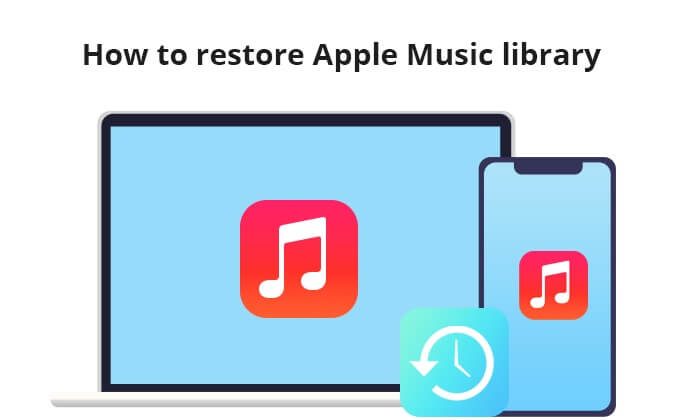
Apple Music 라이브러리를 복구하는 방법에 대해 이야기하기 전에 많은 사용자가 Apple Music 라이브러리를 잃어버린 이유를 알고 싶어할 수 있습니다. 다음은 몇 가지 가능한 이유입니다.
추천할 만한 사항: iTunes에서 Apple Music 오류 9039 문제가 발생하는 경우 이 문서에는 이유와 해결 방법이 나와 있습니다.
Apple Music 라이브러리에 노래가 누락된 이유를 알게 되면 iPhone에서 Apple Music 라이브러리를 복원하는 방법에 대해 계속 이야기할 수 있습니다. 다음은 시도해 볼 수 있는 몇 가지 방법입니다. 각 트릭은 개인마다 다르다는 점을 명심하세요. 하나가 작동하지 않으면 다음 단계로 건너뛸 수 있습니다.
시도할 수 있는 첫 번째 방법은 Apple Music 설정을 확인하는 것입니다. iCloud 음악 라이브러리 기능을 활성화했는지 확인해야 합니다. 그렇지 않으면 전체 음악 라이브러리를 탐색할 수 없습니다. iPhone/ Mac 에서 Apple Music 라이브러리를 다시 얻는 방법은 다음과 같습니다.
iPhone의 경우: "설정" 앱을 열고 > 아래로 스크롤하여 "음악"을 찾은 다음 > "iCloud 음악 라이브러리"를 켭니다.

Mac 의 경우: iTunes를 실행하고 "iTunes" 클릭 > "기본 설정" 클릭 > "일반" > "iCloud Music Library" 옆의 확인란을 선택합니다.

때로는 문제가 Apple ID에 있는 경우도 있습니다. Apple ID는 Apple Music에 액세스하기 위한 자격 증명 역할을 합니다. 로그인한 Apple ID가 올바르지 않은 경우 뮤직 라이브러리에 접근할 수 없습니다. Apple ID가 올바른 경우 Apple ID로 다시 로그인하여 이 문제를 해결할 수도 있습니다. "설정" > "iTunes 및 App Store"로 이동하여 사용 중인 Apple ID를 확인하실 수 있습니다.

세 번째 방법은 Apple Music 구독을 확인하는 것입니다. Apple Music 구독이 만료되거나 취소된 경우 음악 라이브러리에 접근할 수 없게 됩니다. 이전 Apple Music 라이브러리를 어떻게 다시 얻을 수 있나요? 아래 단계를 따르십시오.
아이폰의 경우:
1단계. "설정"으로 이동하여 프로필 사진을 선택한 다음 "구독"을 선택합니다.

2단계. "Apple Music"을 탭하여 갱신 날짜 및 가격 등 구독에 대한 세부 정보를 확인하세요. 구독이 만료된 경우 구독을 갱신하면 문제가 해결될 수 있습니다.
Mac 의 경우:
1단계. "App Store"를 실행하고 프로필 사진을 선택하세요.
2단계. "계정 설정"을 선택하세요. 팝업 페이지에서 "구독"까지 아래로 스크롤한 다음 "관리"를 클릭하세요.

3단계. Apple Music 구독을 찾은 다음 옆에 있는 "편집"을 클릭합니다. 여기에서 Apple Music 구독을 검토하거나 수정할 수 있습니다.
더보기: iTunes에서 노래를 복구하는 방법을 찾고 계십니까? 다음은 단계별 가이드입니다.
음악 라이브러리가 사라지면 서버 문제일 수도 있습니다. Apple 시스템 상태 페이지를 확인하여 서버가 원활하게 실행되고 있는지 확인할 수 있습니다. 녹색은 애플리케이션이 제대로 실행되고 있음을 나타내고, 노란색이나 빨간색은 어떤 형태로든 유지 관리가 진행 중임을 나타냅니다.

최신 버전의 iPhone과 Mac 설치했는지 확인하세요. 수행 방법은 다음과 같습니다.
iPhone의 경우: iPhone의 "설정" > "일반" > "소프트웨어 업데이트"로 이동하세요. 새 버전이 있으면 iPhone에 최신 업데이트를 다운로드하여 설치하세요.

Mac 의 경우: Apple 메뉴에 액세스한 후 "시스템 환경설정" > "일반" > "소프트웨어 업데이트"로 이동하세요. 사용 가능한 업데이트를 검토하고 화면의 지시에 따라 설치를 완료합니다.

어떤 경우에는 모든 음악을 동기화하지 않거나 동기화 프로세스가 중단되어 음악 라이브러리가 사라지는 경우도 있습니다. 이때 라이브러리를 수동으로 다시 동기화할 수 있습니다. Apple Music 라이브러리를 검색하는 방법은 다음과 같습니다.
아이폰의 경우:
1단계. 장치에서 "설정"으로 이동합니다. 아래로 스크롤하여 "음악"을 찾습니다. 설정에 액세스하려면 탭하세요.
2단계. "라이브러리 동기화" 옵션을 찾으세요. 몇 초 동안 옵션을 일시적으로 껐다가 다시 켭니다. Apple Music이 iPhone과 동기화될 때까지 잠시 기다려 주세요.

Mac 의 경우:
1단계. Apple Music 앱을 시작한 다음 메뉴 표시줄에서 "계정"을 클릭합니다.
2단계. 다음 페이지에서 "파일" > "라이브러리" > "라이브러리 구성"으로 이동합니다. "파일 통합"을 선택하십시오.
3단계. "음악" > "설정" 또는 "음악" > "기본 설정"으로 이동하세요. "일반" 탭에서 "라이브러리 동기화" 토글을 활성화하고 "확인"을 클릭합니다. 이제 음악 라이브러리가 동기화될 때까지 잠시 기다리십시오.

이전에 Apple Music 노래를 컴퓨터에 다운로드했지만 실수로 앨범을 삭제한 경우 해당 노래를 라이브러리에 다시 다운로드하여 간단히 복원할 수 있습니다. 수행 방법은 다음과 같습니다.
아이폰의 경우:
1단계. iPhone에서 iTunes Store 앱을 엽니다. 하단의 '더보기' 버튼을 탭한 후 '구매함'을 선택하세요.
2단계. "음악"을 선택하고 다시 다운로드하려는 음악을 찾으세요.
3단계. 노래나 앨범 옆에 있는 다운로드 아이콘을 탭하여 다시 다운로드를 시작합니다.

Mac 의 경우:
1단계. iTunes 또는 Apple Music 앱을 엽니다. 창 상단의 메뉴 표시줄에서 '계정' > '구매 항목'을 선택하세요.
2단계. '내 라이브러리에 없음' 탭을 클릭하세요. 다시 다운로드하려는 음악을 찾은 다음 다운로드 버튼을 클릭하여 라이브러리에 복원하세요.

전문적인 방법을 찾고 있다면 전문적인 iPhone 데이터 복구 도구를 사용하여 Apple Music 라이브러리 및 기타 음악을 복원할 수 있습니다. iPhone 데이터 복구는 시장에서 가장 인기 있는 제품입니다. 백업 유무에 관계없이 iOS 장치에서 음악을 복원하는 데 도움이 될 수 있습니다.
iPhone 데이터 복구의 주요 기능:
iPhone 데이터 복구를 사용하여 Apple Music 라이브러리를 복원하는 방법:
01 이 프로그램을 컴퓨터에 다운로드하고 실행한 후, USB 케이블을 사용하여 iPhone을 컴퓨터에 연결하고 장치를 신뢰하세요.
02 그런 다음 " iOS 장치에서 복구"를 선택하고 "스캔 시작"을 눌러 계속하십시오.

03 완료되면 모든 iPhone 데이터가 표시됩니다. 왼쪽 패널에서 "앱 오디오"를 선택하고 복원하려는 항목을 미리 보고 선택한 다음 "복구" 버튼을 탭하세요.

이 가이드에서는 Apple Music 라이브러리를 복원하는 방법에 대해 답변했습니다. 위에서 언급한 방법을 순서대로 또는 실제 상황에 따라 시도해 볼 수 있습니다. 보다 전문적인 방법을 선호한다면 iPhone 데이터 복구를 사용하여 원하는 음악 라이브러리 및 기타 파일을 복원할 수 있습니다.
관련 기사:
iCloud에서 음악을 쉽게 복구하는 방법은 무엇입니까? [5가지 검증된 방법]
iPhone에서 음악이 자신도 모르게 사라졌나요? 여기에서 9가지 수정 사항을 시도해 보세요.





